Philips 40PFT4509: Multi room
Multi room: Philips 40PFT4509
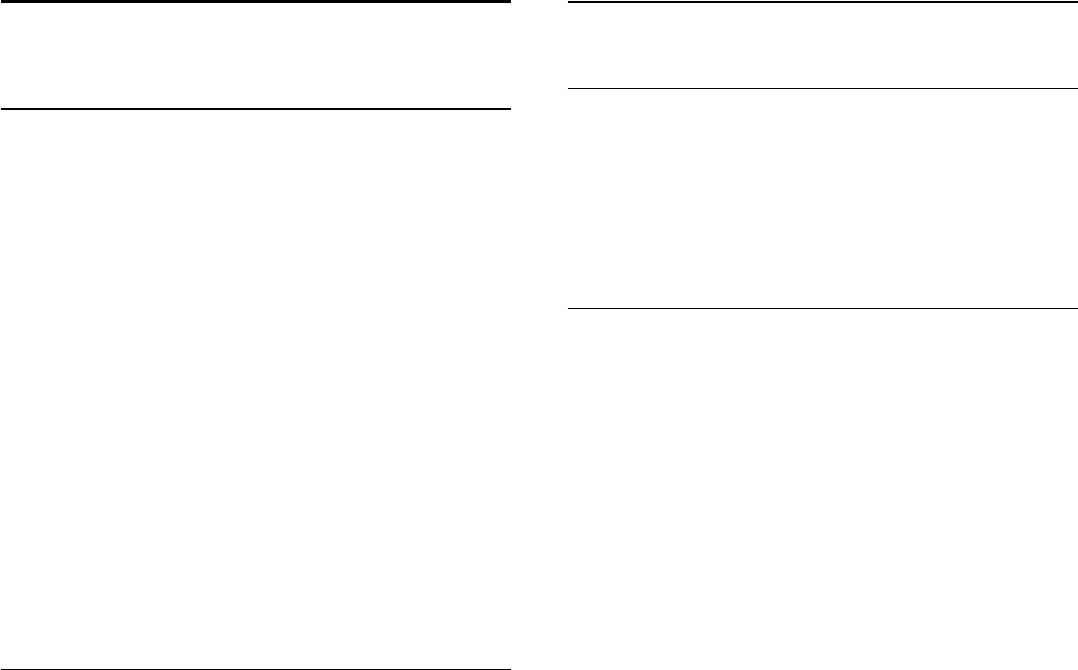
18
18.3
Использование Multi room
Multi room
18.1
При первом использовании
Сведения о функции Multi room
Для первого запуска Multi room включите оба телевизора.
Когда между телевизорами установлено соединение,
Функция Multi Room позволяет смотреть телепрограмму,
второй телевизор (даже если он находится в режиме
передаваемую с другого телевизора в доме. Потоковая
ожидания) автоматически появится в меню
Обзор сети
.
трансляция передается с одного телевизора на другой. Это
удобно, если на одном из телевизоров в доме нет
подключенной антенны или смарт-карты с подпиской.
Кроме того, вы можете включить потоковую передачу
Потоковая передача телеканала
записанной программы с телевизора с подключенным
жестким диском.
При помощи Multi room можно смотреть текущий телеканал
или открыть список каналов второго телевизора. Если
Телевизор, с которого передается программа, должен быть
выбрать канал из списка, на втором телевизоре также
включен и настроен на соответствующий канал или
произойдет переключение на этот канал. Если на втором
переведен в режим воспроизведения записи.
телевизоре есть встроенный спутниковый тюнер с
При потоковой передаче телепрограммы с помощью
установленными каналами или подключенный жесткий диск с
функции Multi Room разрешение изображения понижается
записями*, их можно смотреть и на этом телевизоре. Когда
до 720p. Потоковая передача радиоканалов не
на втором ТВ включена запись, используется режим
поддерживается. Некоторые станции вещания не
приостановки просмотра или Skype, переключение каналов
поддерживают подобный вид передачи контента.
деактивируется.
Чтобы смотреть телеканалы с другого ТВ, выполните
следующие действия.
18.2
1
. Убедитесь, что второй телевизор находится в режиме
ожидания* или работает.
Что требуется
2
. На первом телевизоре нажмите
SOURCE
, выберите
С одного телевизора на другой можно передавать только
Обзор сети
и нажмите
OK
.
программы цифровых каналов.
3
. Если телевизор еще не подключен к домашней сети,
подключение запустится автоматически. Если подключение к
Оба телевизора должны быть подключены к беспроводной
сети уже было ранее установлено, перейдите к шагу 4.
домашней сети. Для получения более подробной
4
. В меню
Обзор сети
выберите имя второго телевизора и
информации нажмите
Ключевые слова
и найдите пункт
нажмите
OK
. Если в доме несколько телевизоров, имя
Беспроводная сеть
.
нужного телевизора можно изменить. Это можно сделать в
Кроме того, номера модели обоих телевизоров Philips
настройках нужного телевизора.
должны заканчиваться на 8 или выше, например xxXXXxxx
8
.
5
. Выберите, что вы будете смотреть со второго
Возможно, необходимо будет обновить программное
телевизора:
обеспечение телевизора более старой модели до последней
• Чтобы смотреть текущий канал второго телевизора,
версии. См. раздел об обновлении программного
выберите
Текущий канал
и нажмите
OK
.
обеспечения в руководстве телевизора.
• Чтобы открыть список каналов другого телевизора,
выберите
Просмотр телевизора
и нажмите
(Вправо).
Убедитесь, что на телевизорах в меню установки включена
• Чтобы открыть список спутниковых каналов другого
настройка
Включение через Wi-Fi (WoWLAN)
.
телевизора, выберите
Просмотр спутниковых каналов
и
Чтобы проверить эту настройку...
нажмите
(Вправо).
• Чтобы открыть список записей* с другого телевизора,
1 - Нажмите
, выберите
Установка
и нажмите
OK
.
выберите
Просмотр записей
и нажмите
(Вправо).
2 - Выберите пункт
Сетевые настройки
>
Включение через
• Переключать каналы можно при помощи кнопок
+
и
Wi-Fi
, выберите
Вкл.
и нажмите
OK
.
-
. Когда на втором ТВ включена запись, используется
3 - Нажмите
BACK
(если потребуется, несколько раз),
режим приостановки просмотра или Skype, переключение
чтобы закрыть меню.
каналов деактивируется.
* Чтобы включать второй ТВ из режима ожидания или
смотреть записи с подключенного жесткого диска, номера
модели обоих телевизоров должны заканчиваться на 8 или
выше, например xxXXXxxx8 или xxXXXxxx9.
60

Название телевизора
Чтобы изменить имя телевизора, выполните следующие
действия.
Нажмите
>
Установка
>
Сетевые настройки
>
Имя
телесети
.
61


